使用Excel怎样创建原料厚度检查表?
来源:网络收集 点击: 时间:2024-08-26【导读】:
如何使用Excel创建原料厚度检查呢?现简述如下。工具/原料moreoffice2013方法/步骤1/7分步阅读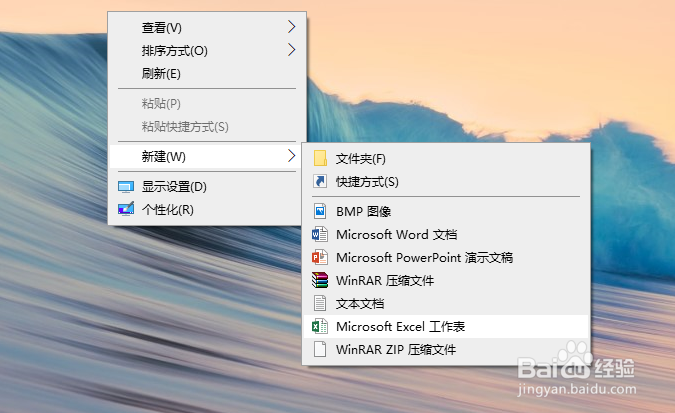 2/7
2/7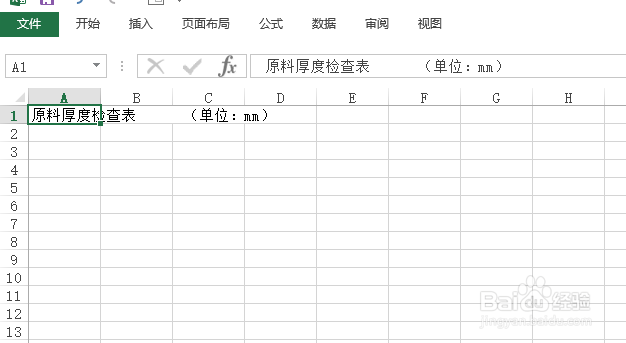 3/7
3/7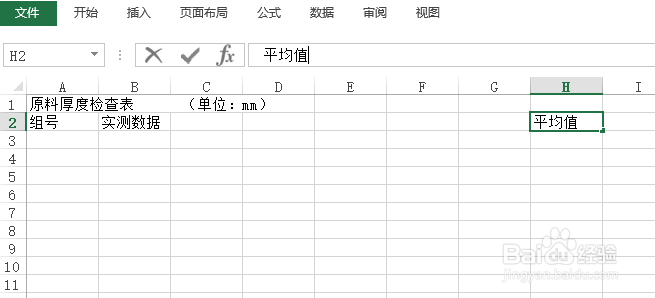 4/7
4/7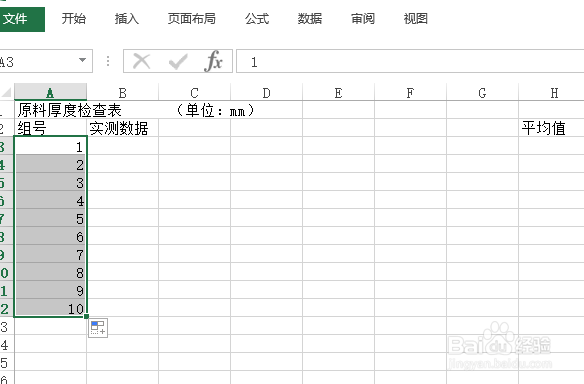 5/7
5/7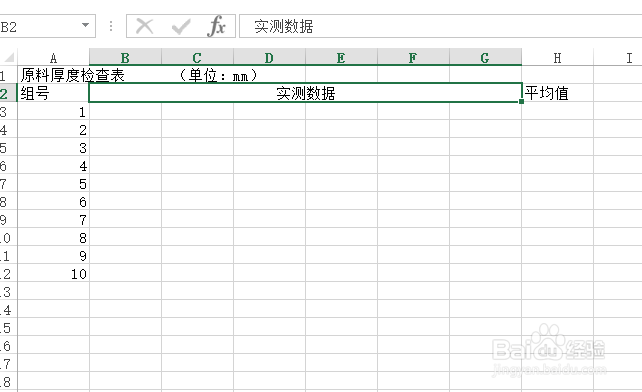 6/7
6/7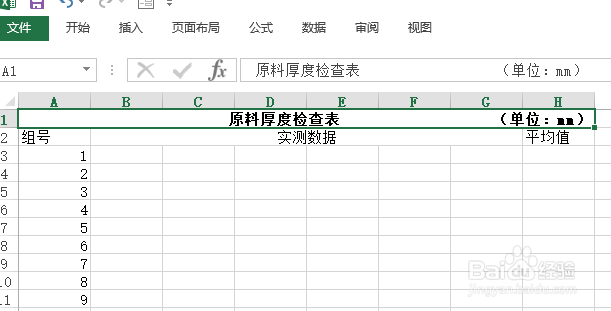 7/7
7/7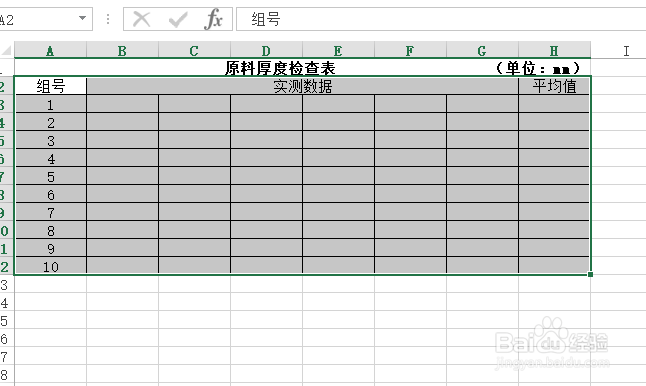 注意事项
注意事项
鼠标右键桌面空白处,点击【新建】选择【Microsoft Excel工作表】,创建一个空白表格,并命名为【原料厚度检查表】。
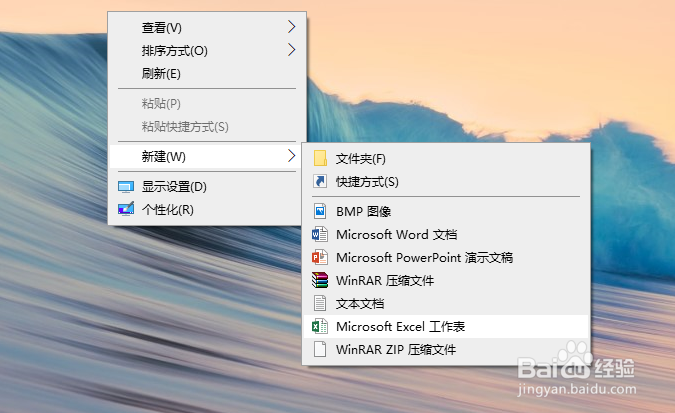 2/7
2/7双击打开表格,在A1单元格里面输入:【原料厚度检查表 (单位:mm)】。
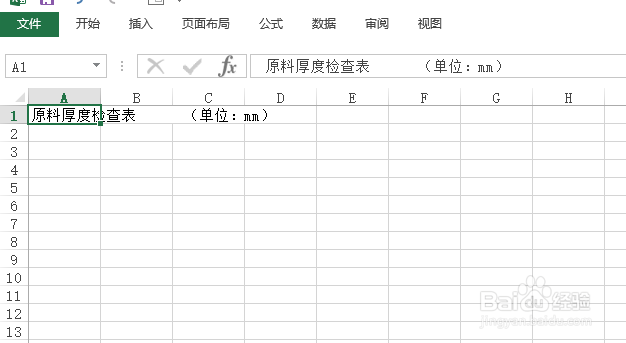 3/7
3/7在A2、B2、H2里面输入:【组号】、【实测数据】、【平均值】.
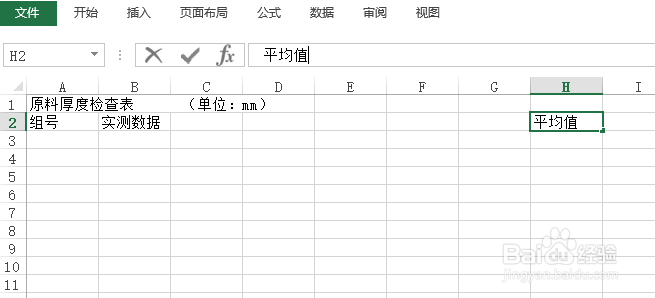 4/7
4/7在A3单元格里面输入【1】,然后选中,鼠标移至右下角,待图标变为实心十字时,同时按住CTRL向下拖拽进行填充至A12。
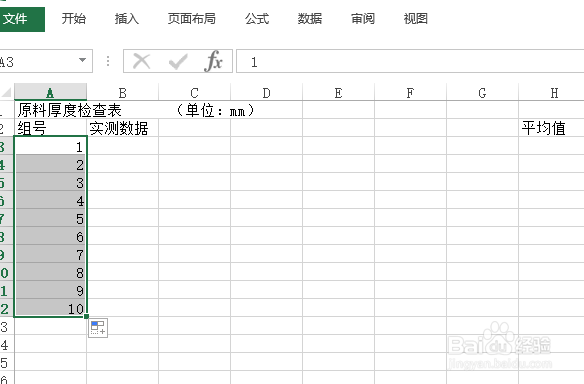 5/7
5/7选中B2:G2区域,设置【合并后居中】。
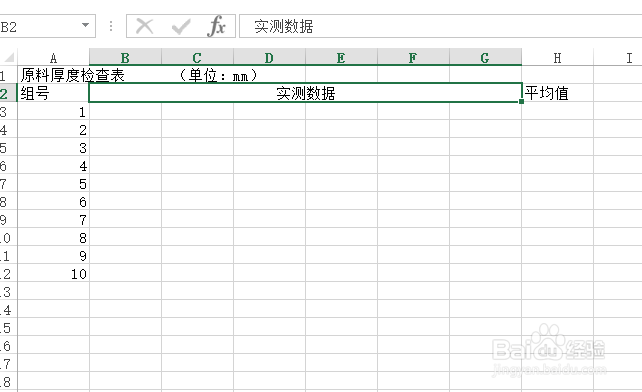 6/7
6/7选中A1:H1区域,设置【合并后居中】。设置文字【加粗】、【右对齐】。
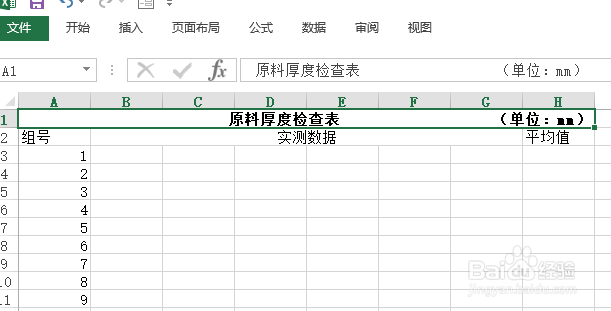 7/7
7/7选中A2:H12区域,设置【居中】对齐,添加【所有框线】。
一份原料厚度检查表就这样完成了。
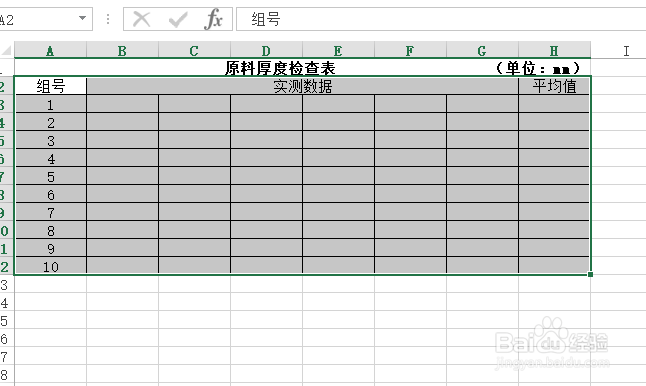 注意事项
注意事项根据实际情况进行调整。
版权声明:
1、本文系转载,版权归原作者所有,旨在传递信息,不代表看本站的观点和立场。
2、本站仅提供信息发布平台,不承担相关法律责任。
3、若侵犯您的版权或隐私,请联系本站管理员删除。
4、文章链接:http://www.1haoku.cn/art_1159011.html
 订阅
订阅